

Av Nathan E. Malpass, Senast uppdaterad: May 4, 2022
Vi tar alltid bilder och filmar våra ögonblick i livet. Ibland tar vi bara för många av dem att vi får dubbletter av foton på vår enhet. Du överväger inte radera alla bilder från din iPhone. Så för att spara utrymme kanske du vill veta hur man tar bort dubbletter av bilder på iPhone.
Här kommer vi att diskutera de bästa verktygen och teknikerna du kan använda för att hitta dubbletter av bilder. När du gör det kan du enkelt radera dem. Du kan nu ta fler bilder på din iPhone eftersom du har frigjort utrymme i den.
Del 1. Hur man undviker att ha dubbletter av foton i iPhoneDel 2. Hur man tar bort dubbletter av bilder på iPhone manuelltDel 3. Toppmetod för att ta bort dubbletter av foton på iPhoneDel 4. Slutsats
Innan du vet hur du tar bort dubbletter av bilder på iPhone, för att förhindra att du har dubbletter av bilder på din iPhone, bör du bara ha en molnlagringsplattform som källa. Om iCloud Photos redan är aktiverat, lägg inte till ytterligare en säkerhetskopieringsplattform (t.ex Google Foto). Det bästa du kan göra är att ladda upp en enhet till en molnlagringsplattform. Alla andra enheter kommer att laddas ner från den molntjänsten.
En annan sak du kan göra för att undvika att ha dubbletter av bilder är att inaktivera Auto HDR. Så här kan du göra det:
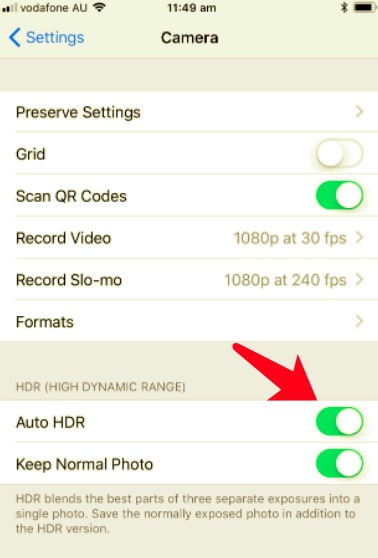
Det finns ett alternativ till att se till att din iPhone bara behåller en enda kopia av ditt foto varje gång HDR-bild är tagen. För att göra detta måste du avaktivera inställningen Normal Photo. Så här gör du det:
En annan sak du kan göra för att undvika dubbletter i din iPhone är att redigera dina bilder i den inbyggda Photos-applikationen. Att använda olika fotoredigeringsprogram kommer säkert att leda till flera kopior av ditt originalfoto.
En trevlig sak som du hittar med appen Foton är att du alltid kan återställa bilden till dess ursprungliga tillstånd. Således kan du mixtra eller kolla in olika redigeringsfunktioner som du vill.
Tyvärr har Apple ingen egen applikation för att hitta dubbletter av foton. Dessutom kommer den inbyggda Photos-applikationen inte att ha möjlighet att hitta dubbletter också. Som sådan måste du göra manuella eller automatiska (genom tredjepartsappar) sätt att ta bort liknande eller identiska foton på din iPhone.
Tips: Läs den andra medföljande artikeln om din iPhone säger att det inte finns några foton på den.
Om du har tid att göra det kan du manuellt radera dubbletter eller liknande bilder på din iOS-enhet. Egentligen är processen väldigt enkel. Det finns dock vissa tekniker du kan implementera för att göra det lättare att hitta dina dubbletter av foton.
Du kan antingen sortera det efter plats eller se bilderna efter datum. Att sortera det efter plats innebär att du lägger bilder tagna sida vid sida på ett visst område. Att sortera efter datum innebär att sortera det efter den tid det togs.
När du hittar dubblettbilderna tar du bort dem så här:
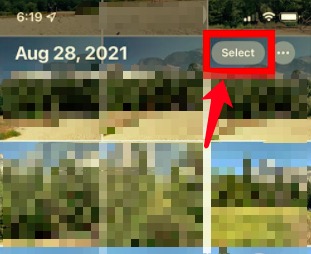
Den bästa programvaran för dig att implementera hur du tar bort dubbletter av bilder på iPhone eller någon iOS-enhet är FoneDog iPhone Cleaner. Det hjälper till att rensa oönskade filer från iOS-enheter. Således, om din iPhone är långsam på grund av utrymmesbrist, kan du använda denna rengöring för att hjälpa den att prestera snabbare.
Några av funktionerna inkluderar följande:
Gratis nedladdning Gratis nedladdning
Så här använder du FoneDog iPhone Cleaner för att implementera hur du tar bort dubbletter av bilder på iPhone:

Folk läser ocksåHur man fixar iPhone-fotolagring full men inga fotonHur man tar bort foton från iPad - Enkel guide
Här har vi diskuterat hur man tar bort dubbletter av bilder på iPhone. Detta gör att du kan spara mer utrymme på din iOS-enhet. Vi pratade om hur man undviker att ha dubbletter av bilder genom att ha en molnlagringsplattform och göra andra tekniker.
Dessutom pratade vi om hur man raderar dem manuellt, vilket är en tidskrävande process. Det bästa alternativet för att spara mer utrymme på din enhet är dock genom FoneDog iPhone Cleaner. Det kan hjälpa dig att radera skräpbilder. Dessutom kan det hjälpa dig att komprimera och exportera dina foton så att du enkelt kan radera dem på din enhet utan att behöva oroa dig för att de ska raderas.
Ta FoneDog iPhone Cleaner idag och upptäck alla fördelarna med att få din iOS-enhet att köras snabbare och ha mer utrymme!
Lämna en kommentar
Kommentar
iPhone Cleaner
Frigör enkelt lagringsutrymme och snabba upp din iPhone
Gratis nedladdning Gratis nedladdningHeta artiklar
/
INTRESSANTTRÅKIG
/
ENKELSVÅR
Tack! Här är dina val:
Utmärkt
Betyg: 4.8 / 5 (baserat på 70 betyg)